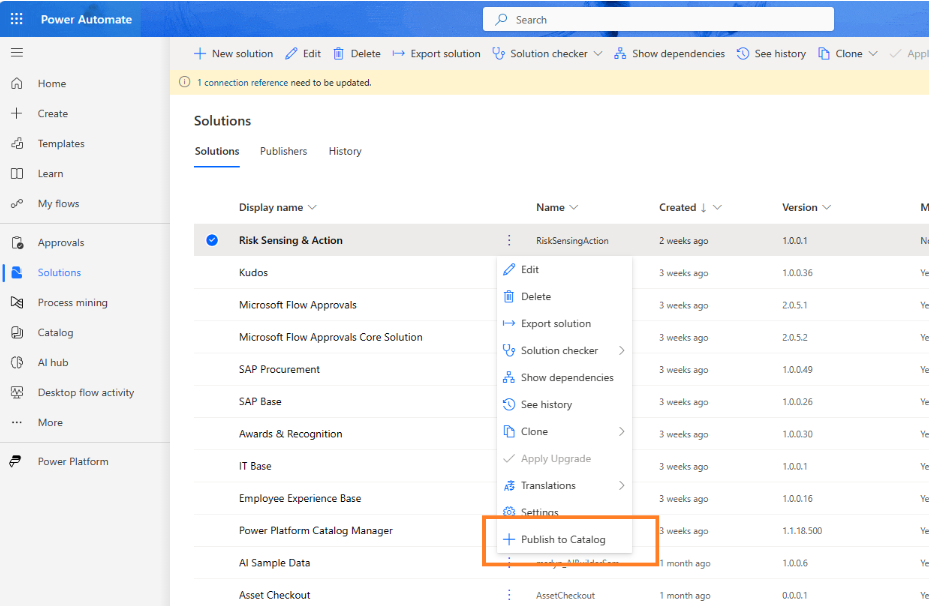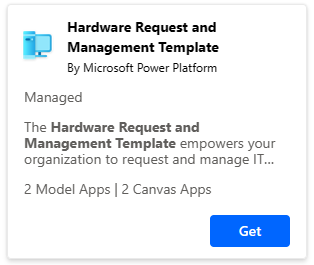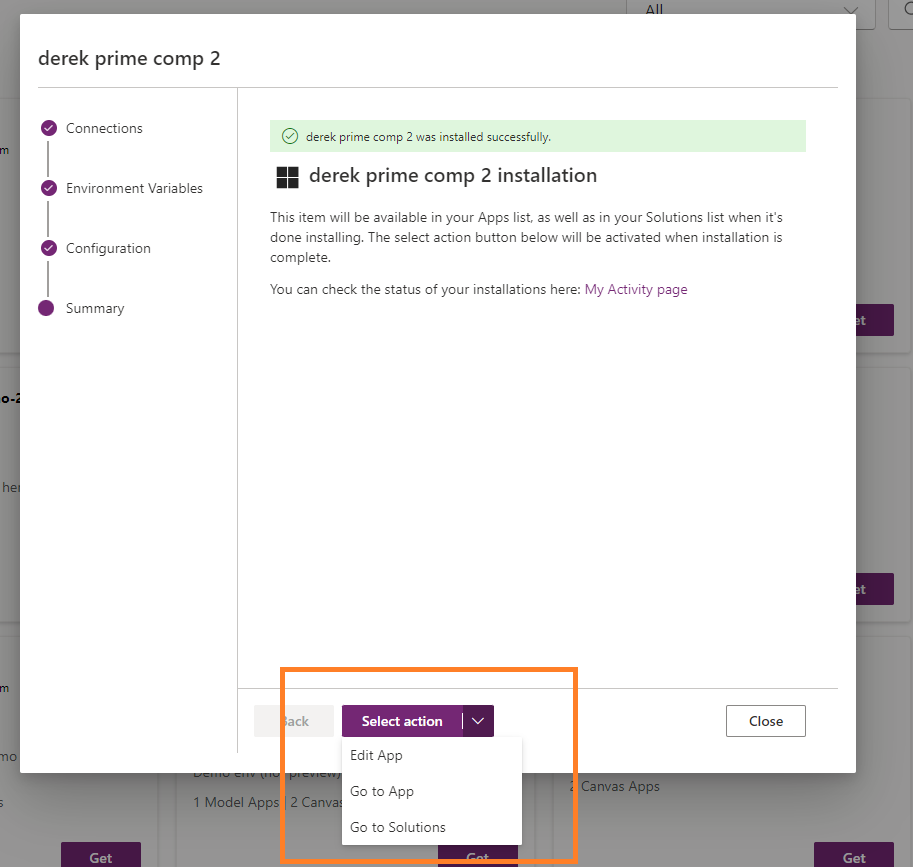查看、提交和安装目录项目(预览)
[本主题是预发行文档,有可能会有所更改。]
在任何组织中,可能有许多组件和模板分布在许多环境中。 Power Platform 中的目录使开发人员和制作者能够:
- 众包并轻松找到他们组织中的模板和组件
- 查找并安装组件的最新权威版本
- 从提供即时价值的模板和组件开始
重要
- 这是一项预览功能。
- 预览功能不适合生产使用且功能可能受限。 这些功能在正式发布之前已经可用,以便客户可以及早使用并提供反馈。
- 虽然预览版不需要,但当此功能正式发布时,它需要使用托管环境功能。 详细信息:托管环境概述
在阅读本文之前,您应该:
备注
开发人员还可以使用 Power Platform CLI 来执行此处描述的操作。 学习通过 Power Platform CLI(预览)使用目录
访问控制
该目录有一组独立于 Power Platform 的访问控件。 这意味着给定环境中的制作者不会自动获得从目录中发布和获取项目的权限。 有四种访问角色:
| 角色 | 使用户能够: |
|---|---|
| 目录提交者 | 将项目提交至目录 |
| 目录只读成员 | 从目录中发现并安装项目 |
| 目录审批人 | 批准提交到目录。 目录审批人可以是来自您的中央 IT 部门或业务线的用户,您的组织希望授权他们参与批准过程。 |
| 目录管理员 | 管理目录。 |
任何具有目录的环境都可以在 Power Platform 管理中心内看到这些角色,并且可以像任何其他安全角色一样分配给组或个人。
Power Platform 管理员和系统定制员已经拥有对目录的完全访问权限。 但是,通常不要为了管理目录访问权限而分配这些角色,而是使用上表中的角色之一。
提交
您环境中的非托管解决方案可以发布到目录中。 在您创建解决方案的正常过程中,您可能决定您正在构建的内容将作为一个可重用的工件对您自己或您组织中的其他人有用。
导航到您的解决方案页面,任何非托管解决方案在解决方案显示名称旁边的三个垂直圆点中都有一个新选项,用于发布到目录。 没有目录提交者角色的任何人都无法使用此选项。
备注
对于托管解决方案,此选项不可用。 您不能将托管解决方案提交到目录中。
您不能将应用程序、流或其他组件直接提交到目录中。 您必须首先确保其存在于非托管解决方案中。 您可以通过选择解决方案区域顶部的新解决方案,或者从列表中选择一个现有解决方案,然后在解决方案本身的顶部菜单中选择添加现有解决方案,并添加您所需的组件(如应用程序或流),将其添加到非托管解决方案中。
备注
在给定环境中,任何具有目录提交者角色的制作者都可以发布。 然而,解决方案发布后,制作者需要成为发布组的一员,才能再次重新发布相同的解决方案。 如果您没有访问权限,您会看到此错误,您可以向管理员请求访问权限。
当您选择发布到目录时,会出现一个包含四个步骤的向导:
步骤 1:添加您的解决方案
选择目录:如果您设置了多个目录,您可以选择要将此项目发布到哪个目录。
选择托管项目或模板进行提交。
- 托管项目不能由其他制作者编辑,您的环境共享一个副本,该副本可以随着时间的推移进行版本更新。 然后,制作者可以根据您的更新,更新他们的解决方案。
- 模板是可以编辑的独立副本,制作者可以根据需要拥有任意数量的副本,并且不会在发布新的更新时自动更新环境中的解决方案。
选择一个主要组件:一个解决方案可能包含许多组件。 您可能希望制作者在安装后打开特定的组件进行编辑,例如为您的画布应用程序打开 Canvas Studio。 将主要组件设置为您认为是解决方案的“焦点”的组件,否则,设置未指定,安装程序将自行处理解决方案。
重新提交项目
如果您要重新提交项目,您会收到一条提醒消息,通知您重新提交。 系统会提示您一个版本字段。 版本号的最后一位数字会自动递增。 如果愿意,您可以修改版本号,但是不要在此界面中将版本号设置为较低的数字。 更新目录提交中的版本号也会更新原始解决方案中的版本号。
重新提交项目时,请记住以下几点:
- 重新提交模板会替换目录中的上一个项目,并且不会影响任何已经使用上一个目录项目的解决方案。 现在安装您的重新提交内容的制作者将获得您的最新版本。
- 重新提交托管项将使用您的最新版本更新目录项,下次制作者在已经安装该目录项的环境中看到您的目录项时,他们将看到更新按钮,该按钮会将托管项的最新更改安装到该环境中,然后使用该托管项的所有解决方案也将被更新。
- 您不能将托管项目作为模板重新提交,反之亦然。
步骤 2:目录信息
输入以下信息:
| 字段 | 指令 |
|---|---|
| 职位 | 如果需要,请在提交到目录之前重命名项目。 默认值是解决方案名称。 提交托管项目时,您不能编辑标题。 |
| Description | 提供此目录项目的详细信息。 制作者会在目录库中阅读您的描述,以了解更多相关信息。 |
| 业务理由 | 默认情况下,您的管理员必须批准所有目录提交,然后才能将其添加到目录中。 此字段是针对您的提交向管理员提供理由。 |
| 适用于 | 例如,您正在构建的流可能旨在使用画布应用程序和模型应用程序。 在此指出您的目录项目要处理的内容。 |
| 业务类别 | 选择最多五个描述您的目录项目的业务类别。 制作者使用这些类别来搜索他们感兴趣的目录项目。 |
| 发布服务器 | 选择此环境中的现有发布者,或创建新的发布者,以连接到此目录提交内容。 除非制作者属于第一次提交项目的发布组,否则无法重新提交目录项目。 |
| 作者 | 这默认为当前用户,但您可以根据需要进行更改 |
步骤 3:解决方案信息
输入以下信息:
| 字段 | 指令 |
|---|---|
| 解决方案图标 | 为您的解决方案附加一个图标(216 x 216 像素),以帮助在目录库中加以识别 |
| 模板图像 | 附上一些屏幕截图或其他视觉材料,帮助制作者了解更多关于该目录项目的细节 |
| 帮助链接 | 添加任何帮助文档的 URL |
| 隐私政策链接 | 添加任何隐私政策文档的 URL |
| 法律条款链接 | 添加任何法律条款文档的 URL |
步骤 4:检查并完成
最后一步提供您提供的所有信息的摘要。 如果一切正常,请选择提交发布到目录。 如前所述,如果您的目录在提交完成之前需要审批人,您需要等待审批。 如果您需要加快流程,请联系您的管理员或审批人。
购置
当制作者浏览发现页面并找到对他们有用的目录项目时,他们可以获得这些工件,并在他们的环境中安装一个副本,以开始使用或进行构建。 在任何模板或托管项目上选择获取,会打开一个详细信息弹出窗口,其中包含描述、链接、包含的组件、业务类别、可展开的屏幕截图等信息。
如果详细信息符合制作者的要求,他们可以在详细信息弹出窗口中选择获取,启动购置向导。
备注
如果目录项目是托管项目,并且已经安装在环境中,则不能再次安装托管项目,因为环境共享该托管项目。 如果托管项目已安装在环境中,并且托管项目的更新已发布,您将看到更新按钮,而不是获取,这将更新环境中的共享托管解决方案。 如果托管项目已经更新,并且没有发布新的更新,则在发布新的更新之前,更新按钮将被禁用。
购置向导有四个步骤:
步骤 1:检查连接
此步骤检查解决方案的连接,以确保它们在您的环境中正常工作。 如果有任何连接问题,您会看到一个红色的状态通知,并且可以通过选择有问题的连接旁边的省略号 (…) 来更新解决。
步骤 2:环境变量
发布者可能决定在您获得解决方案之前需要指定一些环境变量。 通常,这些变量被设置为某个默认值。 如果不确定要填写什么,请咨询目录项目的作者,或者查看目录详细信息中的目录列表详细信息。 更多信息:步骤 2:目录信息
步骤 3:配置
如果发布者希望您提供使用该解决方案的任何附加信息,则由他们决定这一步。 这可能包括诸如“您在一周的哪几天运行报告?”。 如果不需要其他信息,此步骤为空白。
步骤 4:摘要
当您到达最后一步,即摘要屏幕时,您现在正在等待目录项安装到您的环境中。 根据复杂程度,这可能需要不到一分钟到几分钟的时间。 完成后,根据目录项中包含的内容以及创作者是否设置了主要组件,下拉列表中会给出几个选项。 以下是一个示例,其中画布应用程序是目录项目的主要组件:
在本例中,您可以:
- 编辑应用程序:在 Canvas Studio 中打开应用程序
- 转到应用程序:如果您还没有准备好编辑,将带您进入应用程序屏幕
- 转到解决方案:打开解决方案文件
根据目录项目包中包含的内容,会出现不同的选项。
安装目录项目后,您可以在以下位置找到目录项目:
- 如果目录项目是模板,则在解决方案页面的非托管解决方案列表中
- 如果目录项目是托管项目,则在解决方案页面的托管解决方案列表中
如前所述,您可以随意多次获取模板,每个模板都有自己的副本。 目录会在非托管解决方案显示名称后附加一个后缀,以区分不同的副本。 托管项目只能在托管解决方案列表中获得一次,并且环境中的所有制作者共享相同的托管解决方案。 这意味着您无法将托管项目重新获取到发布它的同一环境中,并且更新按钮被禁用。
另请参见
Power Platform 中的目录(预览)
管理目录(预览)
通过 Power Platform CLI(预览)使用目录